In Windows verschiedene Arten von Dateien es mit bestimmten Programmen zugeordnet installiert default, mit dem System oder später vom Benutzer installiert (z. B. bei der Installation Microsoft Office, Dateien .doc im Zusammenhang mit MS Word). Darüber hinaus kann der Benutzer einen beliebigen Dateityp zuordnen, indem er mit der rechten Maustaste darauf klickt und auswählt Öffnen mit - mit einem bestimmten Programm, aber es hat nicht die Option dazu Setzen Sie die Zuordnung auf den Wert zurück default (Ie kann nicht zurückkehren zu der Verein erstellt von Windows zwischen einem Dateityp und ein Programm, wenn der Benutzer weiß, was die Programm mit dieser Datei verknüpft war ursprünglich oder wenn er spricht ein Registry-Hack).

Nicht zugeordnete Dateitypen ein kostenlos portable Anwendungwelche ermöglicht Benutzer Windows 7 sa Dateizuordnungen zurücksetzen zum Wert default.
Was wirklich diese Anwendung macht, ist zu einen Dateityp des Programms distanziere er zugeordnet ist also zur Zeit, der Rückkehr in Verband default hergestellt von Windows. Alles, was Sie tun müssen, ist zu Wählen Sie einen Dateityp Anwendung aus der Liste, klicken Sie dann auf die Schaltfläche zu geben Dateizuordnung entfernen (Dies wird den Verein durch den Benutzer klar über Öffnen mit für den Dateityp ausgewählt wurde).
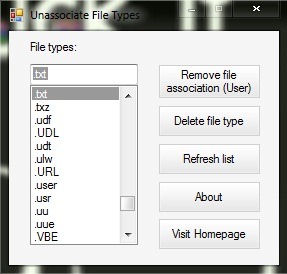
Dateityp löschen Löschen Sie Assoziationen zwischen Dateien und Programmen, sowohl vom Benutzer als auch von Assoziationen, vollständig default.
Hinweis: Kompatibel mit Windows Vista. Um korrekt ausgeführt zu werden, muss die Anwendung mit den Berechtigungen von ausgeführt werden administrator (Rennen wie administrator).
Kredit @ winhelponline.com